iPhone 13 iOS 15でオーディオの問題を解決する方法
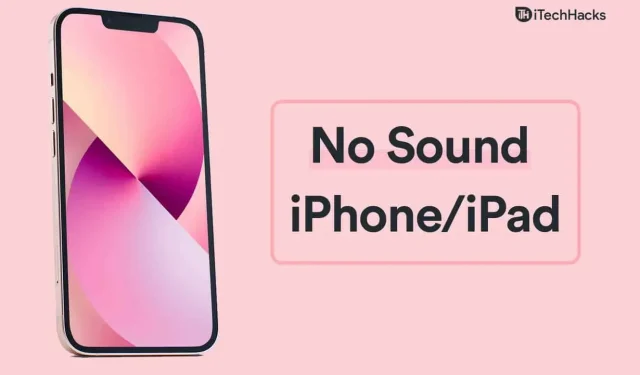
iPhone 13で音が出ないのはiOSデバイスでよくある問題で、ほぼ誰もが経験したことがあります。もちろん、公式の解決策に従って、最も一般的なiPhone 13のサウンド/サウンドの問題を解決できます。ただし、機器の故障を排除するものではないため、保証を受けるにはサービス センターに連絡する必要があります。Apple サービス センターが交換品を発行してくれるので、費用を節約できます。その間、以下で説明した解決策を適用して、iOS デバイスのオーディオの問題を解決する必要があります。
コンテンツ:
iPhone 13で音が出ないのはなぜですか?
iPhone 上で複数のタスクを実行し、オーディオ コントロールにアクセスできるアプリはデバイス上のユニバーサル ボリュームを調整できます。ソフトウェアの音量を下げるには、一歩間違えるか設定を間違える必要があります。誤った仮定を立てたくはありません。根本的な問題自体を明らかにするソリューションを適用することに重点を置く必要があります。
iPhone 12/13のiOS 15のオーディオ問題を修正
iOS 15を搭載したiPhone/iPadでオーディオの問題を解決する方法を紹介します。
iPhoneを再起動します
iPhone 13 の所有者は、充電が 5% に達するまでデバイスの電源をオフにせず、代わりに iOS ソフトウェアがその仕事を行います。読者の皆様には iOS デバイスを再起動するようお願いします。また、サイド ボタンが機能しない場合に再起動する解決策を紹介します。
- 設定で「Assistive Touch」をオンにしてください。
- 仮想ボタンをクリックします。
- 詳細を表示するには、「デバイス」アイコンを選択します。

- 3 点設定をタッチすると、さらに表示されます。

- 「再起動」アイコンをタップします。

- 画面上の「再起動」ボタンをクリックします。

残りのタスクは iPhone に自動化させましょう。
ボタンによる変更を無効にする
物理ボタンを使用して着信通知の音量を変更できますが、これにより呼び出し音量が乱れる可能性があります。私は過去にこの問題に遭遇したことがありますが、誤ったクリックを防ぐために、着信音とヘッドフォン/スピーカーの音量を分離する必要があります。iPhone が私のセカンダリ デバイスであり、主な作業は Android スマートフォンで行っているため、いくつかの問題は解決されました。
- ホーム画面から設定アプリを開きます。
- リストから「サウンド」をクリックします。
- 「ボタンで変更」をクリックしてオフにします。

- 音量ボタンは着信音量に影響しなくなりました。

物理ボタンを使用して全体の音量を簡単に増減できるようになりました。私は iPhone を購入したときにこれを行う必要がありましたが、誤って設定が変更されるのを防ぐために、あなたも同じようにする必要があります。
スピーカーの状態を確認する
iPhone 6 のスピーカーの調子が悪く、交換する必要があったのですが、買い逃してしまいました。iOS デバイスのスピーカーに欠陥がある可能性があるため、それが動作するかどうかを確認する必要があります。スピーカーをテストして、機能しているかどうかを判断する 2 つの方法を紹介します。
- 設定アプリを開きます。
- 設定で「サウンド」を選択します。
- 「着信音と通知」の下にある音量ボタンを移動します。
- スピーカーが動作しているかどうかを確認します。

判断できない場合は、Spotify を開いてコンポーネントの全体的なパフォーマンスを判断してください。
さまざまなジャンルのいくつかの曲を再生して、健康の音響要素を判断します。最大音量、歪み、低音量などの要素に注意してください。全体的な結果が標準に達していない場合は、Apple に連絡してサービス保証と無料修理料金を請求してください。
ミュートスイッチを変更する
iPhone は、デバイス上の着信/消音ボタンで何百万もの消費者に感動を与えてきました。すべては 2007 年に発売された初代 iPhone から始まり、同社は今日までその伝統を引き継いでいます。私は過去に何度もデバイスを誤ってミュートにしてしまいましたが、これはデバイスをポケットに入れていたときに起こりました。このボタンは音量ボタンの上にあり、デバイスの電源をオンにしてみる必要があります。
- 上:サイレントモードオフ
- 下: サイレントモードが有効です

ガイドが終了してもボタンが反応しない場合は、Apple 認定エンジニアにサポートを求めてください。以下に、iOS ソフトウェアの問題を解決する方法を示しましたので、すべての解決策を必ずチェックしてください。
フォーカスをオフにする
Apple は iOS 15 でフォーカス機能を導入しました。これは、次のレベルの「おやすみモード」です。Focus は別のレベルにあり、デバイスの機能が実際に制限されていると言わざるを得ません。iPhone では、フォーカスの制限によりオーディオの問題が発生しない可能性があります。iOS 15 でフォーカスを無効または有効にする方法は 2 つあります。
コントロールセンター:
- 画面の下からスワイプしてコントロールセンターを開きます。

- 「フォーカス」アイコンをクリックしてオフにします。

- アイコンを長押しすると、詳細が表示され、有効/無効になります。
Focus は iPhone 13 のサウンドの問題を解決します。
設定:
- 設定アプリをタップします。

- リストから「フォーカス」をクリックします。

- 「おやすみモード」またはカスタム フォーカス設定をタップします。
- クリックすると、iOS 15 でゲーム フォーカスが無効になります。
iPhone ではフォーカスが無効になり、アイコンがトップバーから消えます。同じ手順に従って有効にすると、アイコンが再び表示されます。
iOSソフトウェアアップデート
読者の皆様には iOS ソフトウェアを更新することをお勧めしますが、従わなければならない特定のルールがあります。オンラインでレビューを読んだり、iPhone 専用に作成されたビデオ レビューがいくつかあるので、ぜひチェックしてください。問題のあるバグがあり、以前のバージョンに戻ることができないアップデートを受け取ることは望ましくありません。
- 設定アプリをタップします。

- 「一般」設定を選択します。

- 「ソフトウェアアップデート」オプションをタップします。
- 「ダウンロードしてインストール」オプションをタップします。

iPhone を 99% まで充電してください。また、アクティブなインターネット接続が必要です。この作業には Wi-Fi ネットワークが推奨されます。
iPhoneの設定をリセットする
すべての iOS ソフトウェア設定を表示できるわけではないため、間違った設定を特定できる可能性は低いです。データ損失を心配する必要がないように、データを iCloud ストレージとローカルドライブにバックアップする必要があります。
ステップ 1: 設定アプリをタップします。
ステップ 2: 「一般」設定を選択します。
ステップ 3: 下部にある「iPhone を転送してリセット」をクリックします。

ステップ 4: 「リセット」をクリックします。

ステップ 5: 「すべての設定をリセット」をクリックして続行します。

ステップ 6: パスワードを入力します。

ステップ 7: 「すべての設定をリセット」をクリックします。

iOS デバイスが再起動し、Apple ロゴが表示されます。リセット シーケンスを追跡でき、進行状況バーが表示されます。iPhone 13 は起動してロック画面に戻り、音楽アプリを開いて数曲を聴きます。デバイスでいくつかの曲を再生して、スピーカーをテストできます。
結論
Apple 正規サービスプロバイダーに予約を取り、エンジニアにデバイスを検査してもらう必要があります。第三者の修理店には行かず、まず認定サービスセンターにご連絡ください。正規店で iPhone を修理したくない場合は、必ず信頼できるサードパーティのサービス センターをご利用ください。以下のコメントセクションで、iPhone 13 の音が出ない問題をどのように解決したかお知らせください。
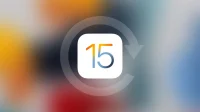
コメントを残す